يحتوي هذا البرنامج التعليمي على إرشادات خطوة بخطوة لحل مشكلة الاتصال التالية بـ Microsoft Store في Windows 10: "لا يبدو أنك متصل بالإنترنت. يرجى التحقق من الاتصال والمحاولة مرة أخرى - 0x800704CF - لا يمكن الوصول إلى موقع الشبكة... "
يظهر الخطأ "0x800704CF - تأكد من اتصالك بالإنترنت" في متجر Microsoft ، حتى إذا كنت متصلاً بالفعل بالإنترنت ويمكنك تصفح الويب دون أي مشكلة.
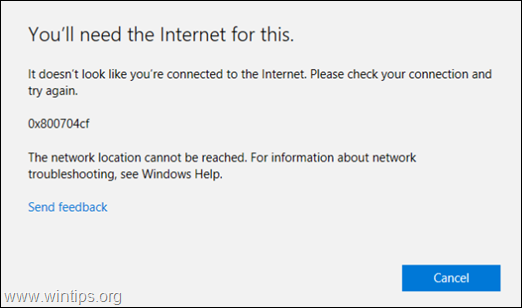
كيفية إصلاح خطأ اتصال شبكة متجر Microsoft 0x800704cf.
الخطوة 1. قم بتشغيل مستكشف أخطاء الشبكة ومصلحها.
تتمثل الخطوة الأولى لحل خطأ متجر Windows "0x800704CF - لا يبدو أنك متصل بالإنترنت" ، في تشغيل مستكشف أخطاء عمل الشبكة ومصلحها. للقيام بذلك:
1. انقر بزر الماوس الأيمن على Wi-Fi  (أو رمز LAN) في الجانب الأيمن السفلي من شريط المهام ، وحدد استكشاف مشاكل.
(أو رمز LAN) في الجانب الأيمن السفلي من شريط المهام ، وحدد استكشاف مشاكل.
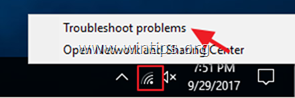
2. اتبع التعليمات التي تظهر على الشاشة لحل المشكلة.
الخطوة 2. افحص جهاز الكمبيوتر الخاص بك بحثًا عن الفيروسات.
يمكن أن تتسبب الفيروسات أو البرامج الضارة في حدوث مشكلات في اتصالات الشبكة والإنترنت. لذا ، قبل متابعة استكشاف مشكلات الاتصال وإصلاحها ، استخدم هذا دليل مسح البرامج الضارة وإزالتها لفحص وإزالة الفيروسات و / أو البرامج الضارة التي قد تعمل على جهاز الكمبيوتر الخاص بك.
الخطوه 3. تعطيل أو إلغاء تثبيت برنامج مكافحة الفيروسات / مجموعة الأمان.
في بعض الحالات ، رأيت أن بعض برامج مكافحة الفيروسات ، مثل Avast أو AVG Antivirus ، قد تسبب مشاكل في الاتصال بالشبكة بعد تحديث محركها أو بعد تحديث Windows. في هذه الحالات ، أفضل إلغاء تثبيت برنامج الحماية الأمنية وإعادة تثبيته.
لذلك ، إذا كنت تستخدم برنامج مكافحة فيروسات أو جدار حماية يحميك من حركة المرور على الإنترنت ، فحاول تعطيله حماية الإنترنت (الويب) أو - بشكل أفضل - قم بإلغاء تثبيت برنامج الأمان مؤقتًا من الحاسوب. بعد ذلك ، حاول الاتصال بـ Microsoft Store مرة أخرى وإذا تم حل الخطأ "0x800704CF" ، فأعد تثبيت برنامج الحماية الأمنية مرة أخرى.
الخطوة 4. إعادة تعيين إعدادات الوكيل.
إذا كنت متصلاً بمكان عمل من خلال اتصال VPN ، فتأكد من قطع اتصالك بشبكة VPN ثم أعد تعيين إعدادات الوكيل.
1. فتح موجه الأمر كما مدير. للقيام بذلك:
1. في مربع البحث ، اكتب: كمد (أو موجه الأمر).
2. انقر بزر الماوس الأيمن على ملف موجه الأمر (نتيجة) وحدد تشغيل كمسؤول.

2. في موجه الأوامر ، اكتب الأمر أدناه واضغط يدخل:
- وكيل إعادة تعيين netsh winhttp
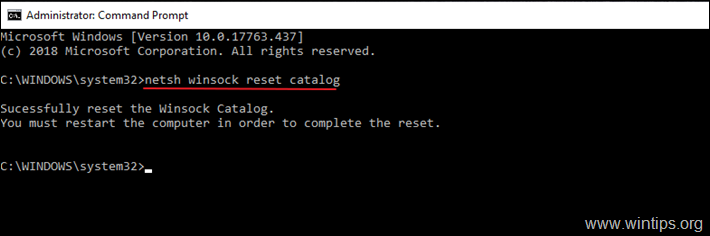
3. إعادة تشغيل جهاز الكمبيوتر الخاص بك وحاول الاتصال بـ MS Store.
الخطوة الخامسة. إعادة تعيين بروتوكول TCP / IP وكتالوج WINSOCK.
يمكن مواجهة خطأ Microsoft Store 0x800704cf بسبب تلف بروتوكول TCP / IP ويجب إعادة تعيينه إلى قيمه الافتراضية.
1. فتح موجه الأمر كما مدير.
2. في موجه الأوامر ، اكتب الأمر أدناه واضغط يدخل:
- إعادة تعيين netsh int ip
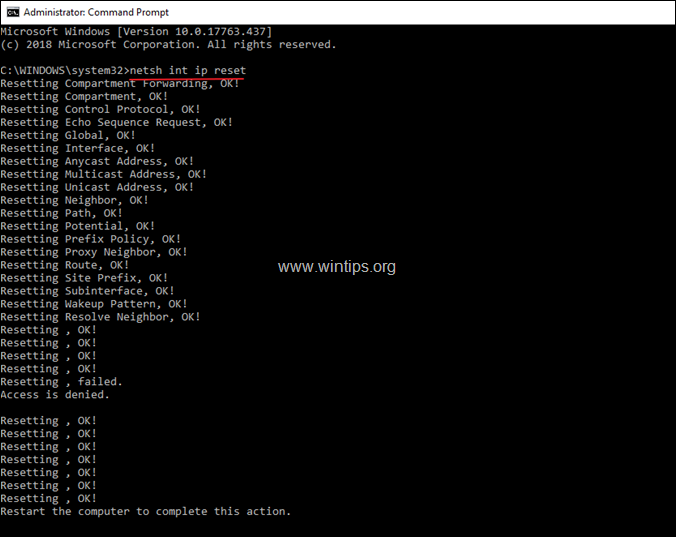
3.إعادة تشغيل جهاز الكمبيوتر الخاص بك واختبر اتصالك بالإنترنت. إذا كنت لا تزال تواجه مشاكل ، افتح مرة أخرى موجه الأمر كمسؤول وإعطاء الأمر التالي لإعادة تعيين كتالوج "Winsock" إلى الإعدادات الافتراضية:
- إعادة تعيين كتالوج netsh winsock
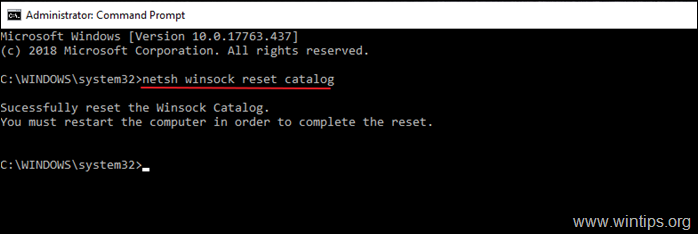
4. اعادة التشغيل جهاز الكمبيوتر الخاص بك ، وفقًا للتعليمات ، ثم اختبر اتصالك بالإنترنت.
الخطوة 6. قم بتحديث عنوان IP وإعادة تعيين إعدادات عنوان DNS.
1. افتح موجه أوامر غير مقيد.
2. في نافذة موجه الأوامر ، اكتب الأوامر الثلاثة (3) التالية بالترتيب (اضغط على يدخل بعد كتابة كل منهم).
- ipconfig / الإصدار
- إيبكونفيغ / فلوشدس
- ipconfig / تجديد
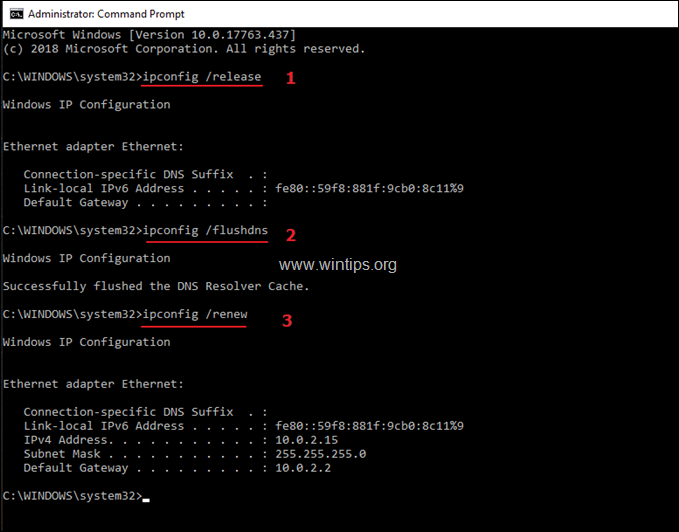
3. أغلق موجه الأوامر و إعادة تشغيل حاسوبك.
الخطوة 7. تغيير إعدادات DNS.
1. انتقل إلى لوحة التحكم > مركز الشبكة والمشاركة.
2. انقر إعدادات المحول على اليسار.
3. انقر نقرًا مزدوجًا على اتصال الشبكة النشط (على سبيل المثال ، "اتصال محلي") وحدد الخصائص.
4. ثم حدد "الإصدار 4 من بروتوكول الإنترنت (TCP / IPv4)وانقر الخصائص تكرارا.

5. يختار "استخدم عناوين خادم DNS التالية"واكتب عناوين Google DNS Server التالية:
- 8.8.8.8
- 8.8.4.4
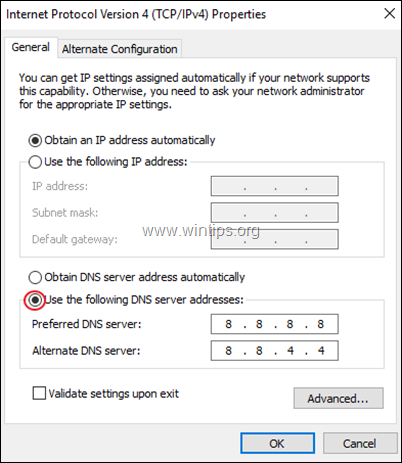
6. صحافة موافق (مرتين) لإغلاق خصائص الشبكة.
7. إعادة تشغيل جهاز الكمبيوتر الخاص بك وحاول الوصول إلى متجر Microsoft.
هذا هو! اسمحوا لي أن أعرف ما إذا كان هذا الدليل قد ساعدك من خلال ترك تعليقك حول تجربتك. يرجى اعجاب ومشاركة هذا الدليل لمساعدة الآخرين.
مشكلة DNS مختلفة قليلاً بالنسبة لي. عندما راجعت إعدادات DNS الخاصة بـ Mother-in-Law ، قمت في وقت ما في الماضي بتعيينها على اختيار خوادم DNS:
8.8.8.8
192.168.1.254.
تم تغييره مرة أخرى إلى DHCP ، لذا فهو يستخدم جهاز التوجيه 192.168.1.254 فقط وهذا ما تم إصلاحه.
شكرا جزيلا لهذا. لقد كنت أتصارع مع هذه المشكلة لمدة ثلاثة أيام ولا يبدو أن لدى أي شخص أي إجابات بخلاف ما جربته بالفعل. اعتقدت أنني كنت أبحث في إعادة تعيين Windows كاملة. اقتراحك الأخير إصلاحه أخيرا بالنسبة لي.